O modo de espera não funciona no iOS 17? 9 maneiras de corrigi-lo!

Sem dúvida, o modo StandBy é um dos melhores novos recursos a serem lançados com o iOS 17. Quando o iPhone está no modo StandBy, ele pode exibir vários mostradores de relógio, seus widgets favoritos, notificações, atividades ao vivo e outras estatísticas úteis.
Embora esse recurso pareça bastante útil, muitos usuários reclamam que o modo StandBy não funciona em seus iPhones. Se você também encontrou um problema semelhante, não se preocupe! Neste guia, mostrarei algumas soluções eficazes que podem ajudá-lo a restaurar o modo de espera no seu iPhone.
1. Verifique se o seu iPhone suporta o modo StandBy
Uma das primeiras coisas que você deve verificar se o modo StandBy não funcionar para você é se o seu iPhone oferece suporte a esse recurso. O modo StandBy está disponível apenas em modelos de iPhone compatíveis com iOS 17, que inclui os seguintes dispositivos:
- iPhone série 14
- iPhone série 13
- iPhone série 12
- iPhone 11 série
- iPhone XS, iPhone XS Max, iPhone XR
- iPhone SE (2ª geração ou posterior)
Também é importante notar que, embora o modo StandBy funcione em todos os modelos de iPhone que podem executar o iOS 17, a capacidade de usar o modo StandBy sempre ligado é limitada apenas ao iPhone 14 Pro e 14 Pro Max. Se você possui um modelo mais antigo de iPhone, precisará tocar na tela para acessar o modo de espera.
2. Aguarde uma próxima atualização
Como mencionei anteriormente, o modo StandBy é um novo recurso incorporado pela Apple no iOS 17. Portanto, um dos primeiros pré-requisitos para usar esse recurso em seu iPhone compatível é que você deve atualizá-lo para iOS 17 Beta 1 ou posterior.
Embora atualizar seu iPhone para o iOS 17 Developer Beta 1 possa parecer uma tarefa altamente complexa, na verdade é um processo bastante direto. E, graças a este guia sobre como baixar e instalar o iOS 17 Developer Beta no iPhone , você estará pronto para as corridas rapidamente.
3. Certifique-se de que o modo de espera esteja ativado
O modo de espera vem ativado por padrão no iOS 17. No entanto, esse recurso não funcionará se você o tiver desativado acidentalmente no aplicativo Configurações. Veja como garantir que esse não seja o caso do seu iPhone.
- Vá para Configurações → Modo de espera .
- Alternar em StandBy .
Você também pode habilitar a alternância Always On se o seu iPhone for compatível.
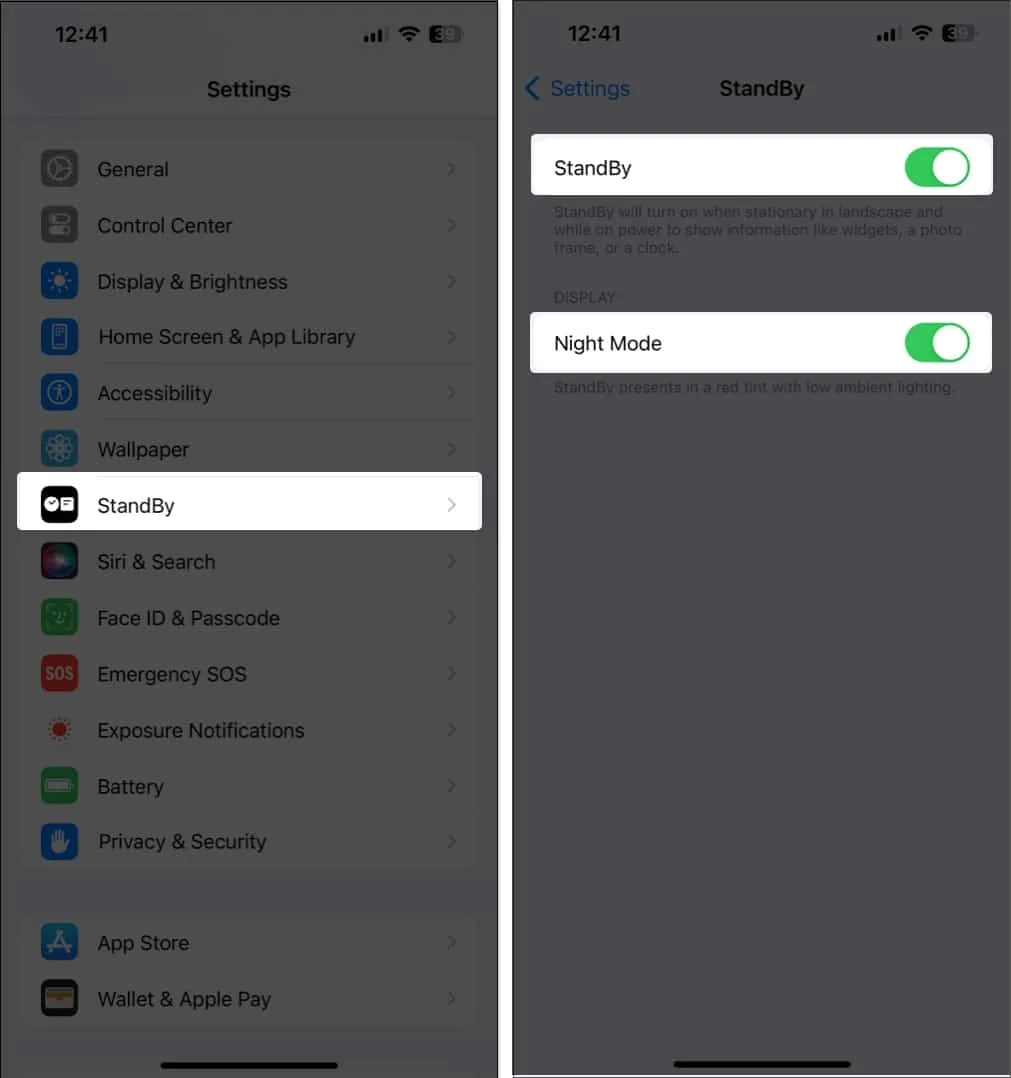
4. Verifique se você está usando o modo de espera corretamente
Se o modo de espera não funcionar mesmo depois de habilitá-lo no aplicativo Configurações, é possível que você não o esteja usando corretamente.
Para acessar o modo StandBy, você deve conectar seu iPhone à energia e colocá-lo em um ângulo inclinado na orientação de paisagem , de preferência usando uma base de carregamento .
5. Certifique-se de que o Modo de baixo consumo esteja desligado
Além de ajudá-lo a preservar a bateria do seu iPhone, o Modo de baixo consumo também pode ajudar o seu iPhone a carregar rapidamente. Embora isso seja útil, interrompe vários serviços críticos necessários para que o modo StandBy funcione corretamente. Veja como você pode desativar o Modo de baixo consumo de energia no seu iPhone para evitar isso.
- Vá para Configurações → Bateria.
- Desative o modo de baixo consumo de energia .
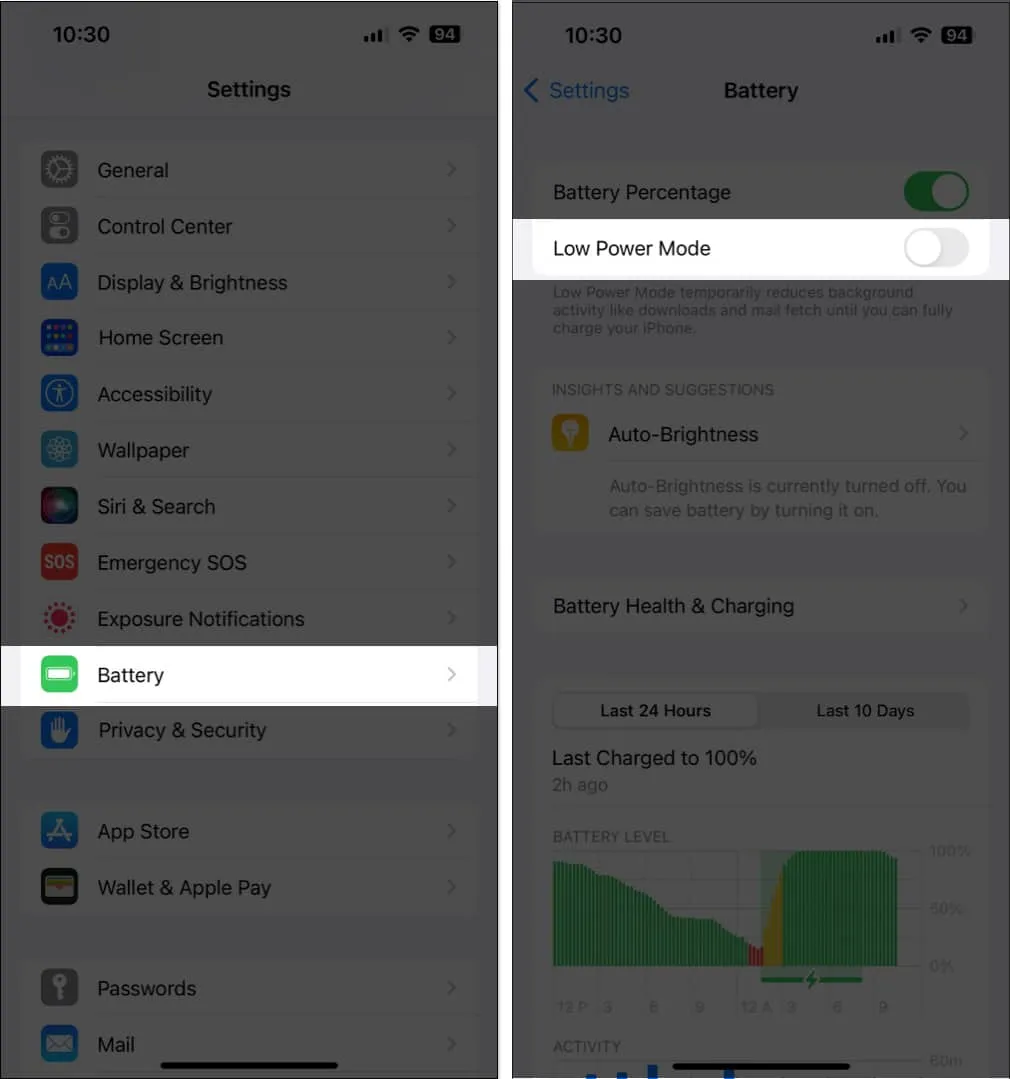
6. Use um carregador MagSafe com certificação MFi ou cabo Lightning
Se você ainda não conseguir acessar o modo StandBy no seu iPhone, verifique se o cabo Lightning ou carregador MagSafe que você está usando para carregá-lo é certificado MFi .
Se o seu cabo Lightning ou carregador MagSafe não for certificado, há uma chance de que o modo StandBy não funcione no seu iPhone e, ocasionalmente, você pode encontrar o irritante erro ‘Este acessório pode não ser suportado’.
7. Certifique-se de que o Bloqueio de Orientação Retrato está desativado
Além de estar conectado à energia, um dos principais pré-requisitos para usar o modo StandBy no iOS 17 é que você precisa colocar o iPhone no modo paisagem. No entanto, se você tiver o bloqueio de orientação ativado no seu iPhone, ele pode interferir no modo de espera e impedir que funcione conforme o esperado.
Para garantir que esse não seja o caso do seu iPhone:
- Inicie o Centro de Controle e veja se consegue encontrar o ícone de cadeado de orientação na barra de status superior.
- Se você vir o ícone fornecido, desative o bloqueio de orientação de retrato.
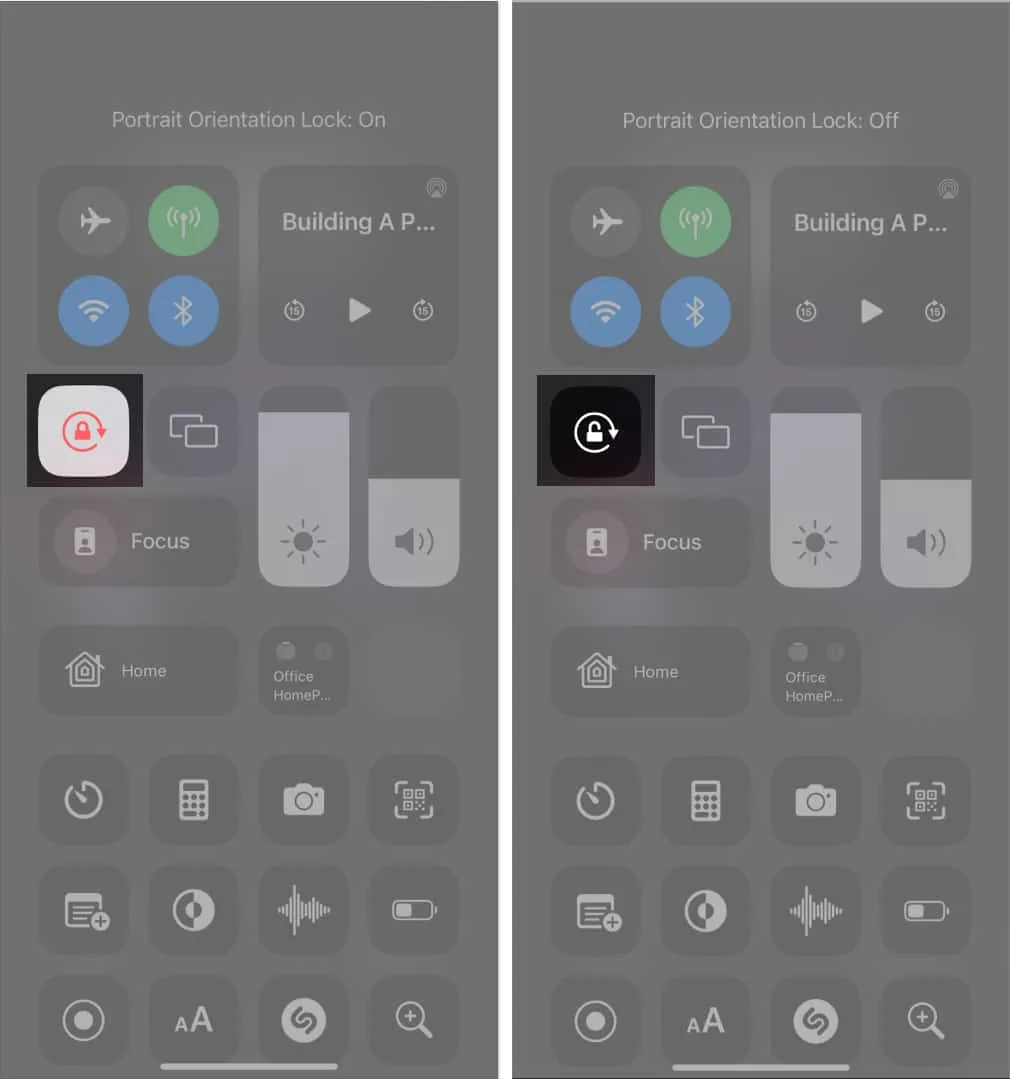
8. Force a reinicialização do seu iPhone
9. Redefina as configurações do seu iPhone
Se nenhuma das soluções ajudou a resolver o problema, sua melhor aposta seria redefinir todas as configurações do seu iPhone. Esta ação irá restaurar todas as configurações para seus valores padrão, deixando seus dados intocados.
- Vá para Ajustes → Geral → Transferir ou Redefinir o iPhone .
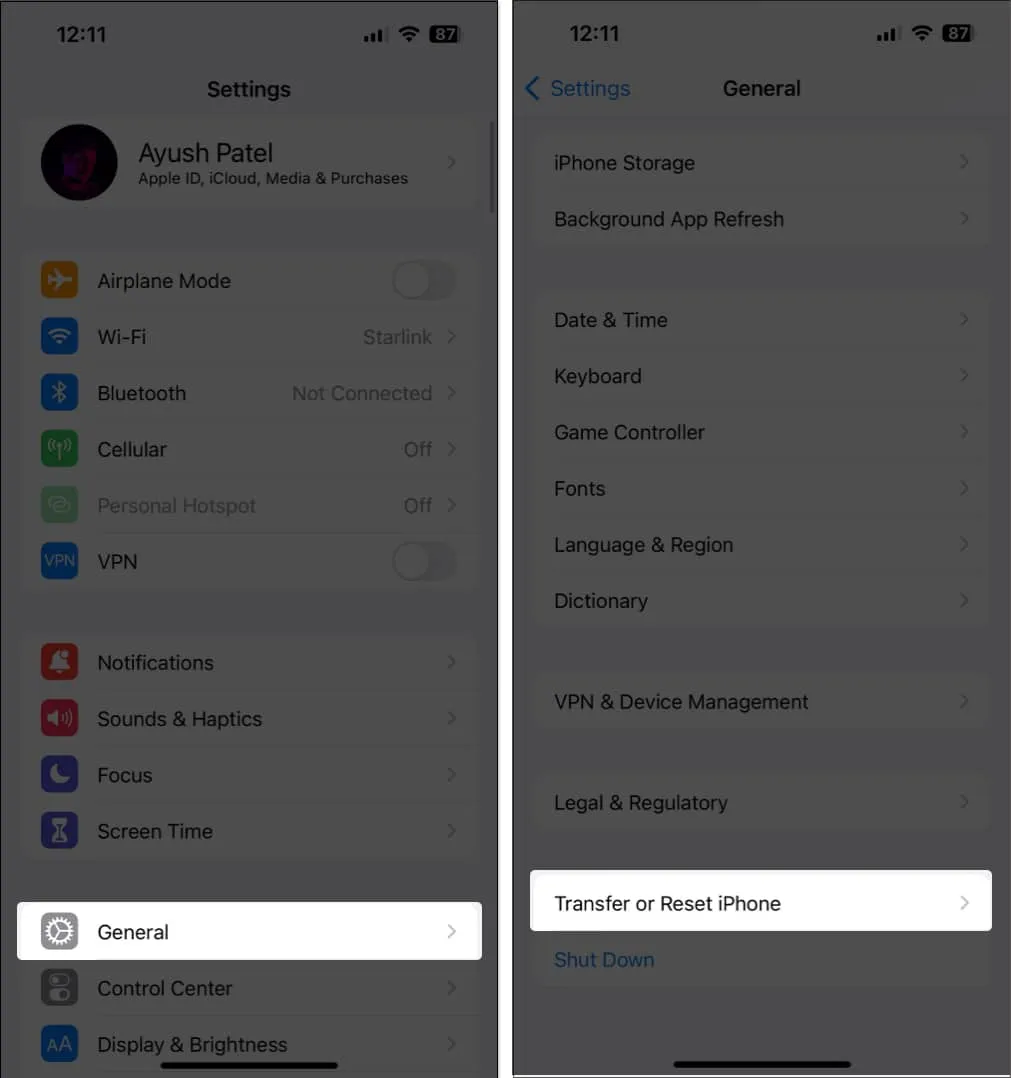
- Toque em Redefinir → Redefinir todas as configurações .
- Digite sua senha .
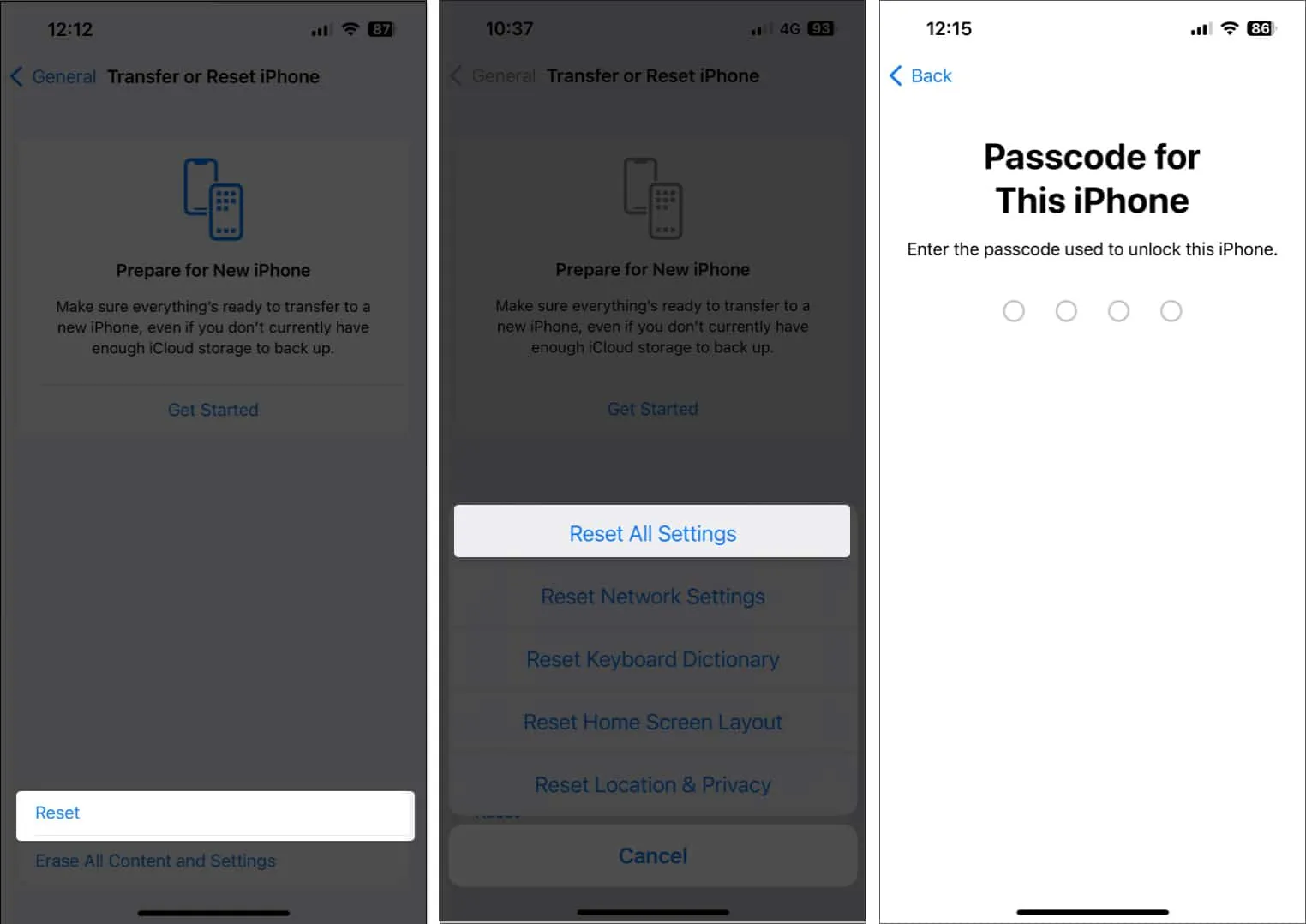
- Toque em Redefinir todas as configurações novamente para concluir o processo.
Aguarde o iOS 17 ser lançado publicamente
Como é esperado de uma versão beta de pré-lançamento de qualquer sistema operacional, o desenvolvedor Beta 1 do iOS 17 é atormentado por vários bugs e falhas que podem impedir que alguns existentes, bem como novos recursos de software, como o modo StandBy, funcionem sem problemas no seu iPhone. .
Se você deseja experimentar o modo StandBy em toda a sua glória, exatamente como a Apple pretende; sua melhor aposta seria atualizar seu iPhone para o iOS 17 assim que for lançado publicamente em setembro. Isso garantirá que todos os bugs que podem impedir que os recursos funcionem conforme o esperado sejam corrigidos.
Modo de espera no iPhone corrigido!
O modo de espera é um recurso bastante útil no iOS 17 que pode ajudá-lo a acompanhar as informações mais recentes, mesmo quando não estiver usando o iPhone ativamente. No entanto, se o modo de espera não funcionar no seu iPhone, as soluções listadas neste guia devem ajudá-lo a restaurar o recurso rapidamente. Deixe-nos saber qual solução funcionou para você na seção de comentários.



Deixe um comentário